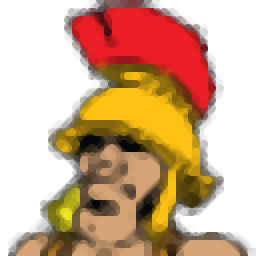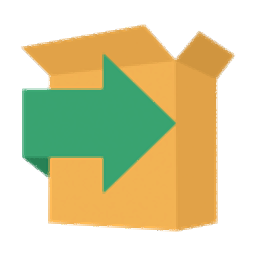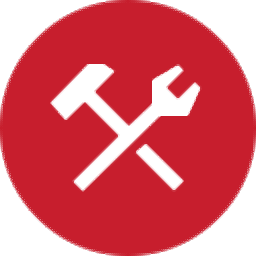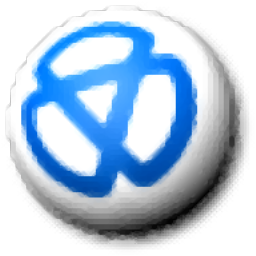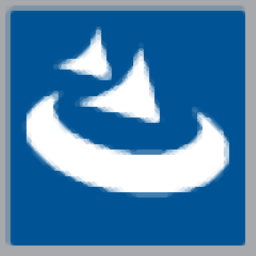
InstallShield 2015(程序打包工具)
v22.0 附带安装教程大小:229.58 MB 更新:2023/03/23
类别:安装制作系统:WinXP, Win7, Win8, Win10, WinAll
分类分类
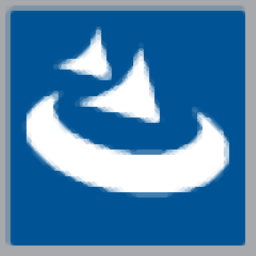
大小:229.58 MB 更新:2023/03/23
类别:安装制作系统:WinXP, Win7, Win8, Win10, WinAll
InstallShield 2015是一款非常专业的windows安装程序制作软件,它还有一个名称叫打包工具,可以帮助用户为基本MSI构建MSIX验证套件,现在,用户可以标识需要进行更改才能满足Microsoft MSIX标准的现有InstallShield项目,它还提供了转换MSI项目元素以在MSIX中工作所需的见解和步骤;在此版本程序中,您可以使用内置的一组称为InstallShield MSIX Suitability Suite的验证器,此套件中的InstallShield MSIX适应性验证器会扫描.msi软件包,以查找不适合MSIX软件包(.msix)格式的项目的迹象;用户可以在套件中添加MSIX,可以在Suite中添加MSIX程序包并与其他部署程序包类型一起安装;可以根据需要新建项目向导,新建项目向导可帮助您轻松选择不同的项目类型;需要的用户可以下载体验
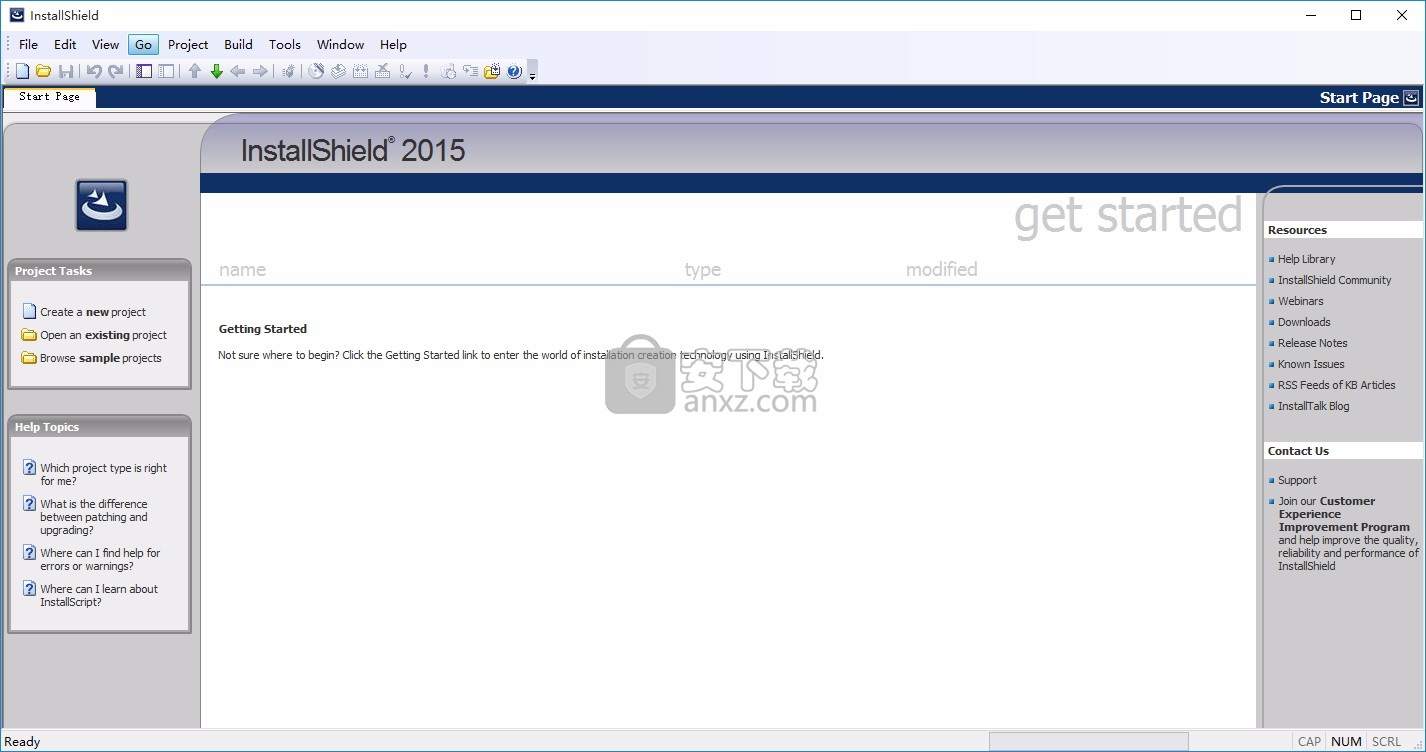
查看所选证书的详细信息
添加Windows Server 2019以满足操作系统要求
添加预定义的安装条件
更新用于数字签名的时间戳服务器选择
使用MSBuild支持套件项目
自定义调试日志文件名
自定义自定义返回码
自定义安装文件名
支持InstallShield独立版本
支持开发MSI和EXE安装程序,并创建通用的Windows平台(UWP)和Windows Server应用程序包以最小的脚本、编码和返工。
支持Windows安装程序(MSI)安装
可以快速、轻松地创建Windows安装程序(MSI)设施先进支持SQL数据库
支持增强选项在IIS视图(仅总理和专业版),XML编辑和更多一种软件产品的直观的图形化开发环境。
1、简化虚拟和基于云的部署
使用多层安装模板来部署Web /服务器应用程序作为一个单一的云准备包
部署到微软Azure的SQL数据库支持混合云数据库
支持企业应用虚拟化通过验证兼容性和创建微软的App-V包
2、最流行的解决方案为微软视窗和视觉工作室支持
微软的Windows 7和8的全面支持。X和Windows 10–快速建立Windows安装的简便方法
直接在微软视觉工作室内创建安装
支持企业客户提供ISO 19770-2软件库存标签,PowerShell脚本,并加载Windows Store应用程序
3、提供无缝的客户用户体验
创建您的公司和产品品牌是先进的UI编辑器匹配安装
支持通过流媒体最新的更新和补丁在安装时间的连续发布过程,确保用户始终安装最新版本
在35种不同的语言中本地化安装文本
1、用户可以点击本网站提供的下载路径下载得到对应的程序安装包
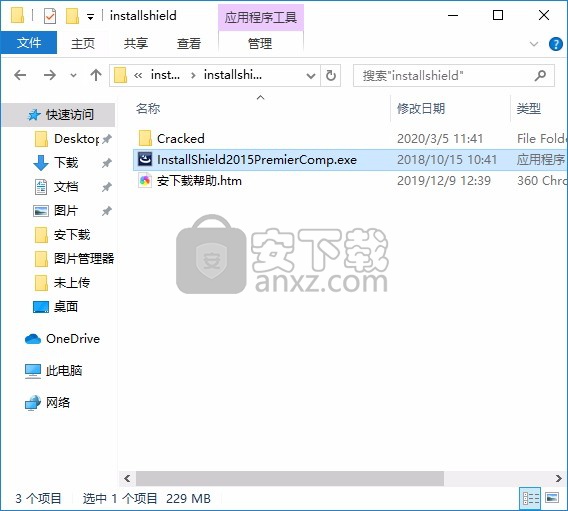
2、只需要使用解压功能将压缩包打开,双击主程序即可进行安装,弹出程序安装界面
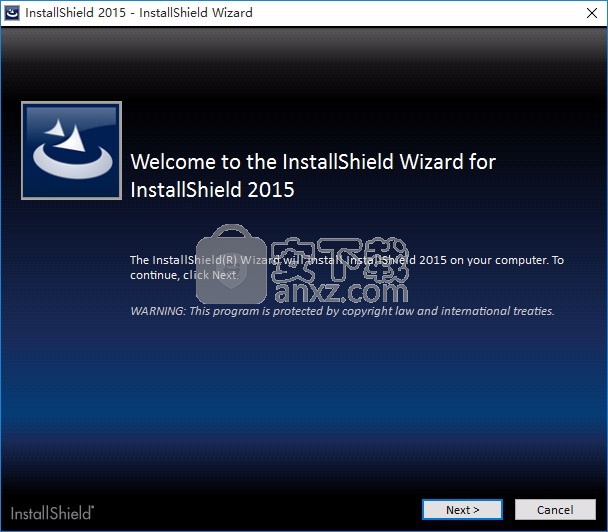
3、同意上述协议条款,然后继续安装应用程序,点击同意按钮即可
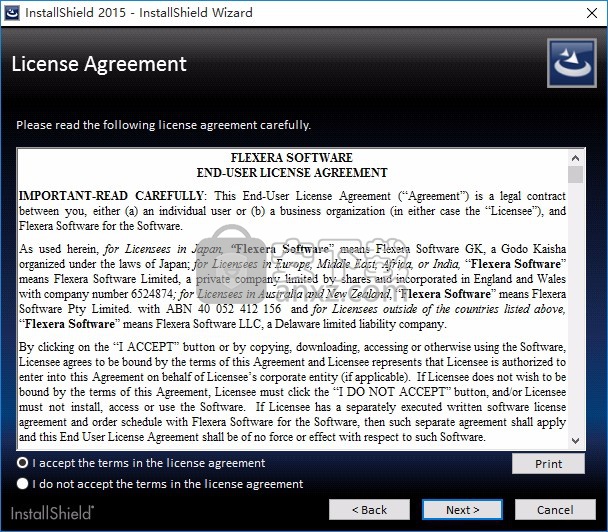
4、可以根据自己的需要点击浏览按钮将应用程序的安装路径进行更改
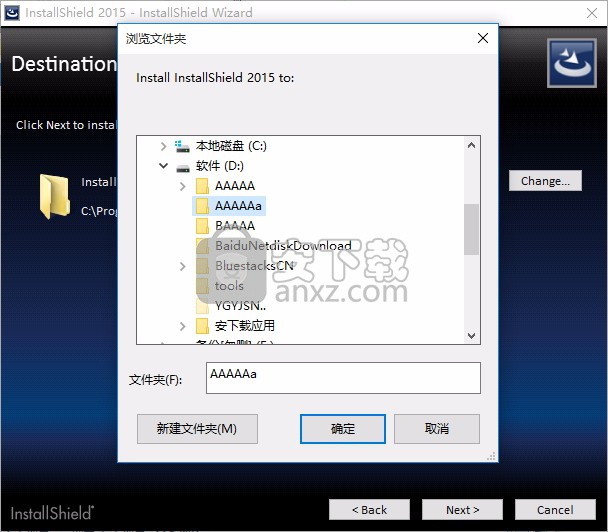
5、现在准备安装主程序,点击安装按钮开始安装
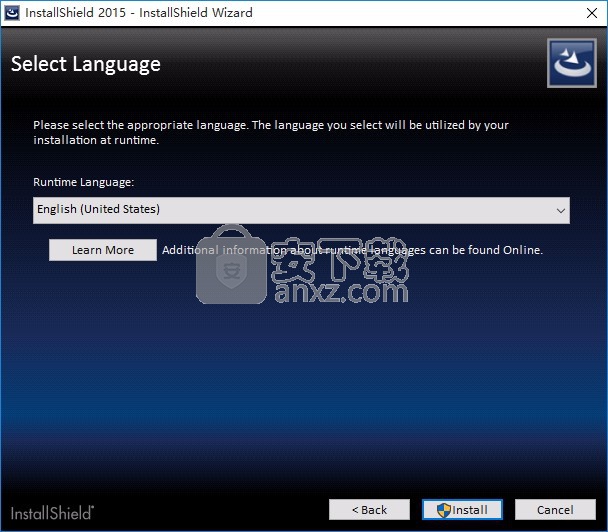
6、弹出应用程序安装进度条加载界面,只需要等待加载完成即可
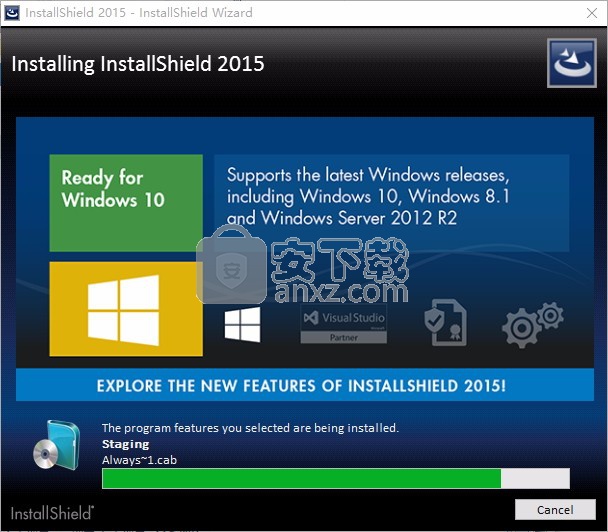
7、根据提示点击安装,弹出程序安装完成界面,点击完成按钮即可
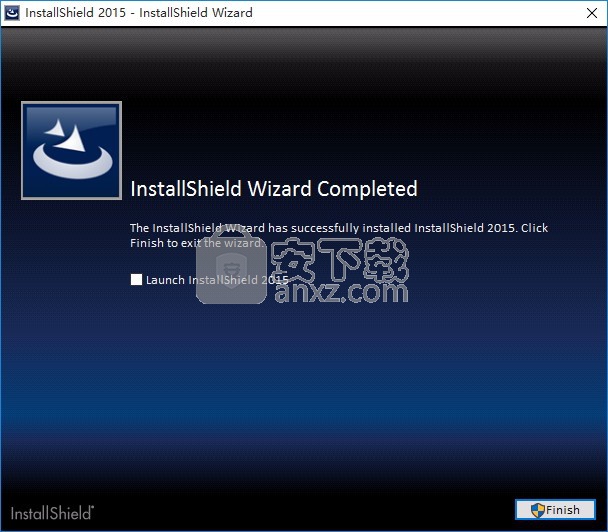
1、程序安装完成后,先不要运行程序,打开安装包,然后将文件夹内的文件复制到粘贴板
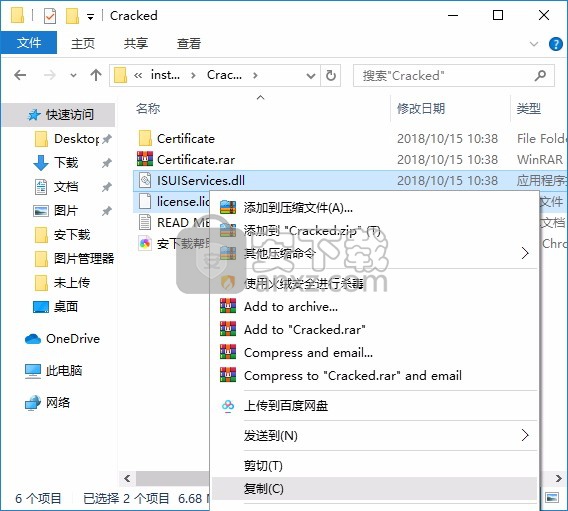
2、然后打开程序安装路径,把复制的文件粘贴到对应的程序文件夹中替换源文件
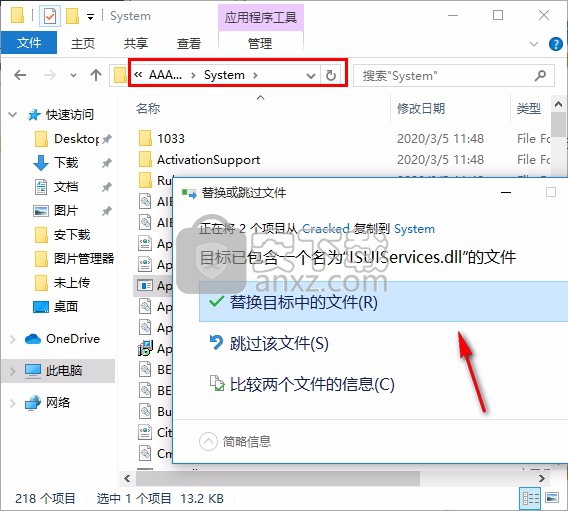
3、然后回到安装包中,打开对应的证书文件夹,双击点击证书安装,然后使用鼠标点击安装证书
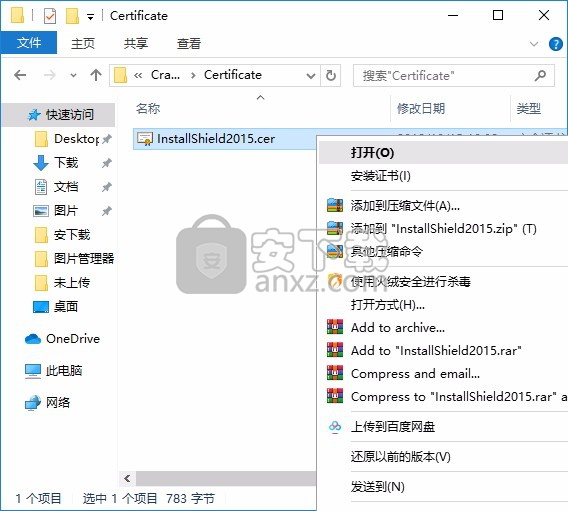
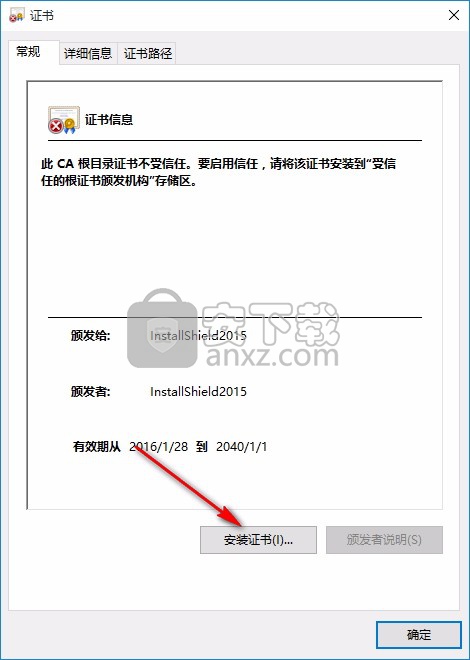
4、弹出一个界面,点击下一步功能按钮,选择将所有证书放入下列存储,点击"浏览",选择"受信任的根证书颁发机构"
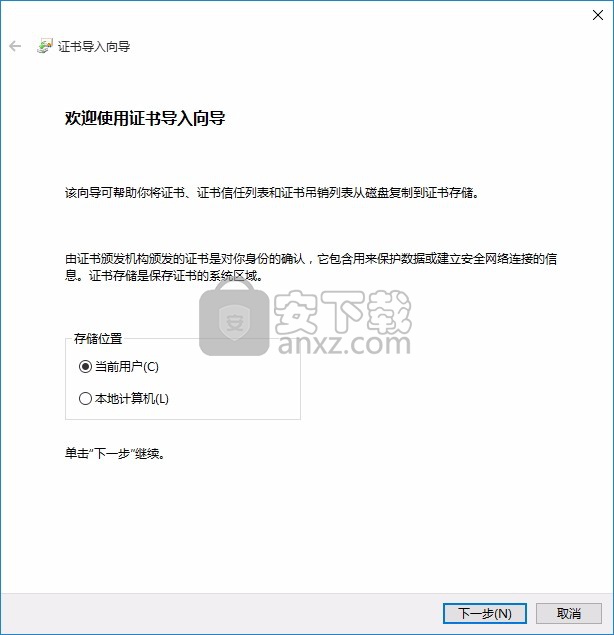
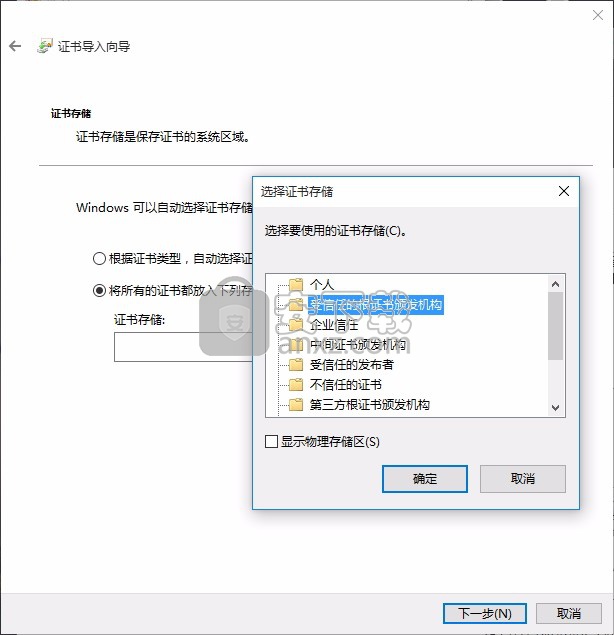
5、接着点击完成按钮,然后在弹出的界面中点击是按钮,此时就可以完成
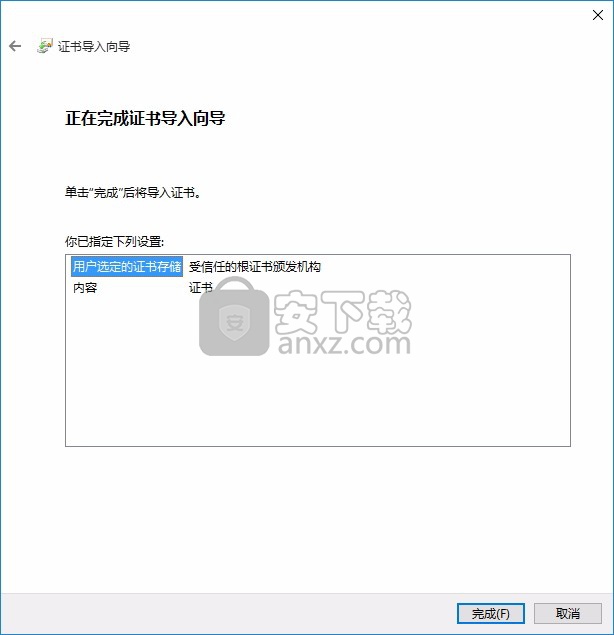
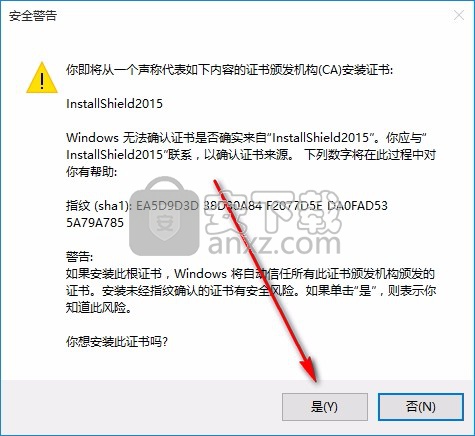
6、完成以上操作步骤后,就可以双击应用程序将其打开,此时您就可以得到对应程序
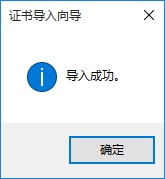
定义要素层次结构
顶级功能是功能层次结构中的最高级别。 顶级功能可能包括您要安装的应用程序,帮助库功能和示例项目功能。
顶级功能之下是子功能或子功能。 此功能出于安装目的而依赖于另一个功能。 如果父(或顶层)功能未安装到目标系统,则未安装子功能。
将文件添加到固定文件夹位置
项目•此信息适用于以下项目类型:
如果您确切知道要在目标系统上安装项目的位置,则可以对固定文件夹目标进行硬编码。
要将文件添加到Project Assistant中的固定文件夹位置:
1.在项目助手中,打开“应用程序文件”页面。
2.右键单击“目标计算机”,然后单击“新建文件夹”。
3.对于新文件夹的名称,键入目标位置所在的驱动器,例如C:。
4.在驱动器号文件夹下,通过添加子文件夹进一步定义目标路径。
查看其他预定义文件夹
项目•此信息适用于以下项目类型:基本MSI•InstallScript MSI•MSI数据库• 转变
Project Assistant的“应用程序文件”页面显示了更常用的预定义文件夹。 您可以在此页面中查看和隐藏预定义的文件夹。
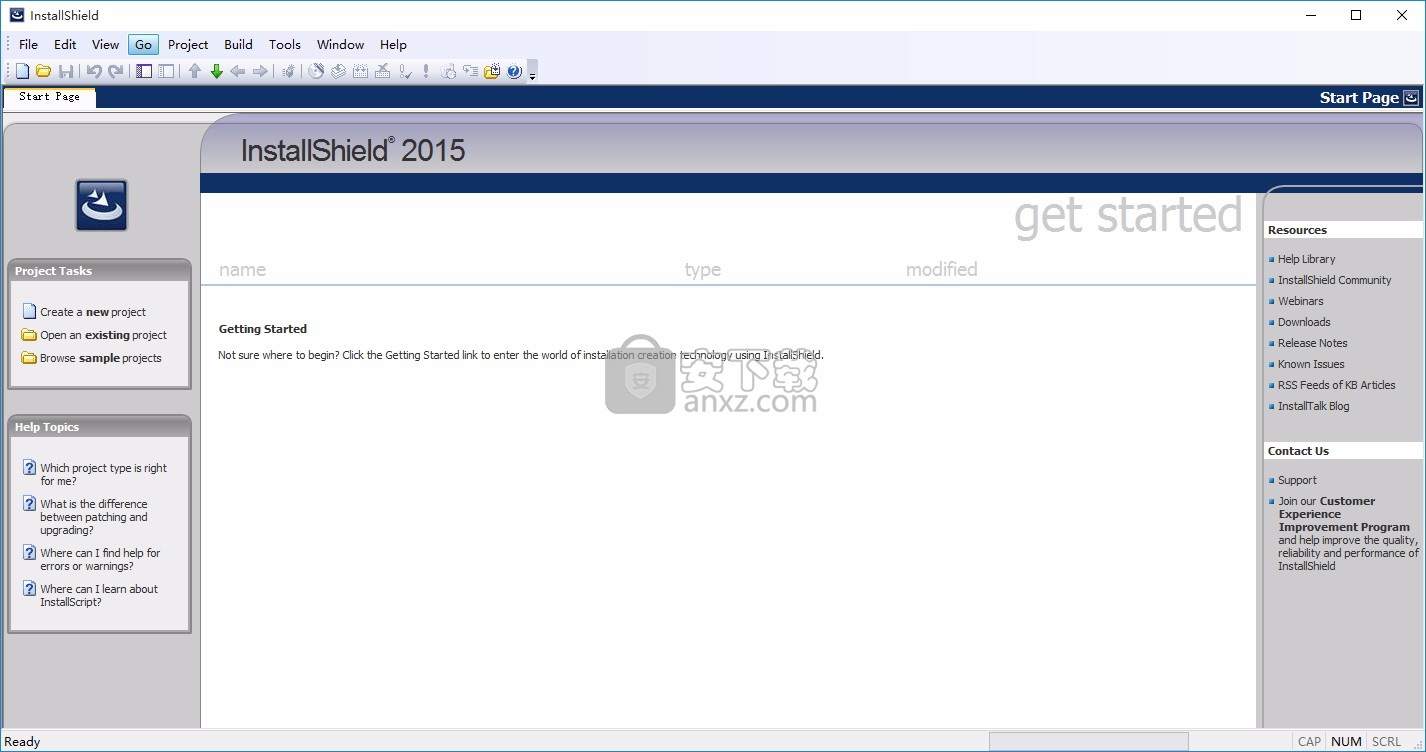
要显示其他预定义文件夹:
1.在项目助手中,打开“应用程序文件”页面。
2.右键单击“目标计算机”,然后单击“显示预定义文件夹”。
3.在预定义文件夹列表中,选择要显示的文件夹。
提示•要隐藏预定义文件夹,请在预定义文件夹列表中取消选择它们。
通过“应用程序快捷方式”页面,您可以在目标系统的桌面或“开始”菜单上为应用程序的文件指定快捷方式。 默认情况下,此页面显示通过Project Assistant添加到项目中的每个可执行文件的快捷方式。 您可以删除这些文件,并为安装项目中包含的其他文件添加快捷方式
文件名-扩展名关联或文件关联是注册表设置,它告诉Windows使用哪个应用程序打开特定类型的文件。例如,Windows通常使用Windows记事本打开文本文件(扩展名为.txt的文件),并使用Microsoft Paint打开位图文件(扩展名为.bmp的文件)。
文件扩展名使某人无需访问文件即可识别文件类型。在文件名后附加一个后缀(.abc)。文件扩展名也很有用,因为另一个应用程序可以根据扩展名识别该应用程序是否可以使用该文件(例如,打开文件或对其进行修改)。
在InstallShield中,可以通过在“组件”视图或“安装设计”视图的组件的“高级设置”区域中配置设置来注册自己的文件扩展名。注册文件扩展名会指示目标计算机的操作系统在最终用户单击文件时使用您的应用程序以文件扩展名打开文件。
您可以配置安装以创建指向目标系统上已经存在的文件的快捷方式。该文件不必包含在您的安装项目中。
要创建安装中未包含的文件的快捷方式,请执行以下操作:
1.打开安装设计器。
2.在“系统配置”下的“查看列表”中,单击“快捷方式”。
3.在“快捷方式”资源管理器中,右键单击要包含该快捷方式的目标目录,然后单击“新建快捷方式到现有文件”。将打开“浏览快捷方式目标”对话框。
4.浏览到目标文件的位置,然后在“文件名”设置中输入文件名。
5.单击确定。
6.配置快捷方式的设置。
您可以将快捷方式的目标与文件扩展名相关联。执行此操作时,Windows将使用目标文件启动具有指定文件扩展名的文件。例如,如果输入.txt,则最终用户打开.txt文件时,将启动此快捷方式的目标文件以打开.txt文件。
要将快捷方式的目标与文件扩展名相关联:
1.在项目助手中,打开“应用程序快捷方式”页面。
2.单击快捷方式以激活快捷方式选项。
3.选择关联快捷方式和文件扩展名选项。
4.键入您要与此快捷方式目标关联的文件扩展名,例如txt。您可以使用逗号分隔多个扩展名。
注册表是您计算机配置信息的数据库。计算机注册表中包含的信息包括用户配置文件,计算机上安装的硬件和软件以及属性设置。
我如何知道我的应用程序需要什么注册表数据?
应用程序开发人员应该能够为您提供注册表信息。具体来说,您将需要知道您正在安装的应用程序是否需要特定于用户的(HKEY_CURRENT_USER)或特定于计算机的(HKEY_LOCAL_MACHINE)设置。
开发人员可以提供您添加到安装中的.reg文件。 InstallShield允许您将.reg文件导入到安装项目中。
要配置注册表数据:
1.在项目助手中,打开“应用程序注册表”页面。
2.在回答有关配置注册表数据的问题时选择“是”。
3.右键单击要向其添加数据的注册表项,选择“新建”,然后指向“密钥”。
4.命名密钥。
5.右键单击该键,选择“新建”,然后指向相应的命令。您可以选择默认值,字符串值,二进制值,DWORD值,多字符串值或可扩展字符串值,具体取决于要注册的数据类型。
修改注册表数据:
1.在项目助手中,打开“应用程序注册表”页面。
2.双击数据。
如果双击多行字符串,则将打开“多行字符串值”对话框。如果双击任何其他类型的注册表数据,将打开“编辑数据”对话框。
3.编辑数据,然后单击确定。
您在项目助手的“应用程序注册表”页面中添加的所有注册表数据都将添加到项目的默认功能中。您可以将注册表数据与Installation Designer中的另一个功能相关联。
要使用Installation Designer将注册表数据与默认功能以外的功能相关联,请执行以下操作:
1.在“系统配置”下的“查看列表”中,单击“注册表”。
2.在“查看过滤器”列表中,选择要与注册表数据关联的功能。
3.在适当的注册表位置创建或拖放注册表数据。
在为安装项目创建注册表数据时,InstallShield允许您使用可变数据类型或属性。
要将INSTALLDIR用作注册表中的变量(仅基于Windows Installer的项目):
1.在项目助手中,打开“应用程序注册表”页面。
2.选择“是”以指示您要配置应用程序将安装的注册表数据。
3.右键单击HKEY_CLASSES_ROOT,指向“新建”,然后选择“密钥”。
4.命名密钥安装位置。
5.右键单击“安装位置”项,指向“新建”,然后选择“字符串值”。
6.将字符串值命名为“我的安装位置”。
7.双击我的安装位置键。将打开“编辑数据”对话框。
8.在“数值数据”字段中,键入[INSTALLDIR]。
在运行时,[INSTALLDIR]的值将替换为安装目录。
应用程序路径注册表项包含Windows用作指定应用程序的.dll文件的私有搜索路径的数据。如果将应用程序的.dll文件安装到PATH环境变量中找不到的目录中(而不是应用程序的目录中),则应设置适当的应用程序路径,以在安装过程中包括.dll文件目录。应用程序路径信息存储在HKLM \ SOFTWARE \ Microsoft \ Windows \ CurrentVersion \ App Paths \ AppName.exe下的注册表中。
通过“安装采访”页面,您可以指定希望最终用户在安装程序运行时看到的对话框。根据您对该页面上问题的回答,Project Assistant将相应的对话框添加到您的安装项目中。
Project Assistant的“安装采访”页面上显示的问题可帮助您指定希望最终用户在安装程序运行时看到的对话框。
要指定安装对话框:
1.是否要显示“许可协议”对话框?-选择“是”浏览到许可协议文件。
2.您是否要提示用户输入他们的公司名称和用户名?-选择“是”以显示要求此信息的对话框。
3.是否要提示用户修改应用程序的安装位置?-选择“是”将显示一个对话框,允许最终用户更改安装位置。有关更多信息,请参见允许最终用户修改安装位置。
4.您是否希望用户只能选择性地安装应用程序的某些部分?-选择“是”以允许最终用户选择他们要安装应用程序的哪些部分。有关更多信息,请参见创建可选择安装的安装。
5.您是否要为用户提供安装完成后启动应用程序的选项?-选择“是”并浏览到您的应用程序文件。当此选项设置为“是”时,安装中的最后一个对话框将显示一个复选框,允许最终用户在单击“完成”按钮后立即启动您的应用程序。
提示•要将自定义图形添加到安装对话框,请单击此页面“更多选项”部分中的链接以启动“对话框图像”对话框。
允许最终用户修改安装位置
如果要让最终用户控制软件在其系统上的安装位置,则可以允许他们修改安装位置。
在基于Windows Installer的安装中,Windows Installer属性INSTALLDIR用作默认安装目录。当允许用户修改安装位置时,在安装过程中将显示“ CustomSetup”对话框。
在InstallScript项目中,TARGETDIR用作默认安装目录。当允许用户修改安装位置时,在安装过程中将显示SdSetupType2对话框。
法律要求。例如,大多数软件供应商不允许最终用户将其软件复制或分发给他人。
您的安装可以在运行时在“许可协议”对话框中显示最终用户许可协议(EULA)。 EULA是您与最终用户之间关于产品使用的法律合同。
“许可协议”对话框显示您的许可协议文本,并包含一个单选按钮组(“是”或“否”)。如果最终用户不同意接受EULA,则不会安装您的软件,安装将结束。
要将许可协议对话框添加到项目助手中的项目:
1.在项目助手中,打开“安装采访”页面。
2.选择是表示您要添加许可协议对话框。
3.键入许可协议文件的路径,或浏览到该文件。
项目•对于“基本MSI”和“ MSI数据库”项目,该文件必须是富文本文件(.rtf)。
对于InstallScript项目,文件类型取决于您使用的许可证对话框以及传递给它的参数。 SdLicenseEx和SdLicense2Ex函数支持.rtf文件和文本文件(.txt)。
chm制作工具(EasyCHM) 安装制作3.91 MBv3.93 中文
详情Advanced Installer Architect 18.1.1(安装制作软件) 安装制作141.0 MB附安装教程
详情MSI to EXE Compiler Pro(MSI转EXE工具) 安装制作0.45 MBv1.2.0.5 中文
详情Adobe RoboHelp 2019(帮助文件制作软件) 安装制作1126 MB附安装教程
详情Advanced Installer Architect(安装包制作软件) 安装制作136.0 MBv17.1 (含破解教程)
详情Tarma InstallMate(安装程序制作工具) 安装制作6.4 MBv9.84.1.6774
详情InstallAware Studio Admin X10(MSI安装包制作软件) 安装制作2990 MBv27.0.0.2019 附带安装教程
详情软件自动安装工具(Almeza MultiSet Pro) 安装制作7.21 MBv8.7.8 汉化
详情InstallShield 2015(程序打包工具) 安装制作229.58 MBv22.0 附带安装教程
详情Centurion Setup(安装程序制作工具) 安装制作26.8 MBv33.0
详情Actual Installer Pro(安装包制作工具) 安装制作14.2 MBv7.6 中文
详情诺杰数码精灵 2.1 Build 20060328 绿色版 安装制作3.24 MB
详情Pace Suite MSI Editor(MSI打包编辑器) 安装制作50.6 MBv4.6.1.18
详情MSI Wrapper(MSI安装包制作工具) 安装制作2.58 MBv9.0.34 (附注册码)
详情Clickteam Install Creator Pro(安装程序制作软件) 安装制作2.85 MBv2.0.45 汉化
详情VMware InstallBuilder Enterprise 安装制作347 MBv20.12.0
详情InstallShield 2020(安装包制作工具) 安装制作246 MBv26.0.546.0
详情Turbo Studio(虚拟封装软件) 安装制作45.4 MBv20.5.1337
详情nLite 1.4.1 多国语言版 安装制作2.34 MB
详情Advanced Installer v14.9 汉化 安装制作22.00 MB
详情RPG Maker MV中文 安装制作623.0 MBv1.51 完美
详情exescope(exe程序修改器) 安装制作0.55 MB中文
详情网页转app工具 安装制作54.4 MBv1.0 免费版
详情MultiExtractor Pro v3.30 简体中文 安装制作3.00 MB
详情Advanced Installer Architect(安装包制作软件) 安装制作136.0 MBv17.1 (含破解教程)
详情软件一键静默安装器(Silent Install Helper) 安装制作0.55 MBv0.9.8.5 中文免费版
详情mpich2(MPI并行程序安装包) 安装制作9.1 MBv1.4.1p1 64位免费版(附安装教
详情Website 2 APK Builder Pro(网站生成app工具) 安装制作64.9 MBv3.4 绿色中文版
详情chm制作工具(EasyCHM) 安装制作3.91 MBv3.93 中文
详情Easy CHM 3.93 安装制作2.49 MB
详情单文件制作工具 Enigma Virtual Box 安装制作3.83 MBv9.40 中文版
详情HofoSetup(安装包制作大师) 安装制作5.77 MBv9.1.1.1889
详情InstallShield 2009 Premier SP1 完美 安装制作17.00 MB
详情软件自动安装工具(Almeza MultiSet Pro) 安装制作7.21 MBv8.7.8 汉化
详情简易封包工具 安装制作1.31 MBv3.1.0.1 绿色版
详情exe文件封装工具 安装制作1.80 MBv2.1 官方版
详情MakeSFX(自解压文件制作器) v5.6.54.164 汉化版 安装制作0.33 MB
详情Smart Install Maker 5.02 绿色网傲汉化美化版 安装制作2.00 MB
详情sc封装工具3.0系统封装首席执行官 安装制作37.3 MBv3.0.0.91 官方版
详情InstallShield 2020(安装包制作工具) 安装制作246 MBv26.0.546.0
详情HofoSetup(安装包制作大师) 安装制作5.77 MBv9.1.1.1889
详情E书工场 EXE电子书制作 ebook workshop 3.0 中文版 安装制作3.00 MB
详情CHM文件反编译 PowerCHM 汉化版 安装制作1.45 MB
详情绿软制作工具 MoleBox Pro v2.6.5 汉化版 安装制作0.71 MB
详情ThinApp 绿色单文件制作利器 安装制作8.00 MB
详情友益文书 8.3.9 安装制作1.05 MB
详情Nullsoft脚本安装系统(NSIS) v3.03 集成增强版 安装制作11.00 MB
详情orca 5.0.6764.0 汉化版 安装制作4.00 MB
详情Easy CHM 3.93 安装制作2.49 MB
详情IvanBookMaker 2.0 注册版 安装制作0.44 MB
详情